Windows蓝屏代码查询器
蓝屏代码查询器(Blue Screen Code Lookup)是一款用于查询Windows操作系统蓝屏代码的工具。当Windows系统遇到严重错误时,会显示一个蓝屏界面,其中包含一个错误代码。这个错误代码可以非常有价值,有时可以帮助用户找到问题的源头,但对于大多数人来说,这个代码却非常难以理解。本工具就是为了帮助用户快速查询和理解这些蓝屏代码而设计的。该软件支持Windows XP、Vista、7、8、10等多个版本的Windows系统。
Windows 蓝屏信息非常多,但它们产生的原因一般都集中在不兼容的硬件和驱动程序、有问题的软件、病毒等。针对这些引起蓝屏的因素提出一些常规的解决方案,以后再遇到蓝屏错误,你便可对照这些方案进行排除。
1、重启
有时只是某个程序或驱动程序一时犯错,重启后它们会改过自新。
2、新硬件
首先,应该检查新硬件是否插牢,这个被许多人忽视的问题往往会引发许多莫名其妙的故障。如果确认没有问题,将其拔下,然后换个插槽试试,并安装最新的驱动程序。同时还应对照微软网站的硬件兼容列表检查一下硬件是否与操作系统兼容。如果你的硬件没有在表中,那么就得到硬件厂商网站进行查询,或拨打他们的咨询电话。
3、新驱动和新服务
如果刚安装完某个硬件的新驱动,或安装了某个软件,而它又在系统服务中添加了相应项目(比如:杀毒软件、CPU降温软件、防火墙软件等),在重启或使用中出现了蓝屏故障,到安全模式下把它们卸载了或禁用掉。
4、检查病毒
比如冲击波和震荡波等病毒有时会导致Windows蓝屏死机,因此查杀病毒必不可少。同时一些木马间谍软件也会引发蓝屏,所以最好再用相关工具进行扫描检查。
5、检查BIOS和硬件兼容性
对于新装的电脑经常出现蓝屏问题,应该检查并升级BIOS到最新版本,同时关闭其中的内存相关项,比如:缓存和映射。另外,还应该对照微软网站的硬件兼容列表检查自己的硬件。还有就是,如果主板BIOS无法支持大容量硬盘也会导致蓝屏,需要对其进行升级。
6、检查系统日志
在“开始\运行”中输入“EventVwr.msc”,回车后打开“事件查看器”,注意检查其中的“系统日志”和“应用程序日志”中标明“错误”的项。
7、查询停机码
把蓝屏中密密麻麻的E文记下来,用本工具查询,一般情况下,都能找到相应的解决案例。
8、最后一次正确配置
一般情况下,蓝屏都出现于更新了硬件驱动或新加硬件并安装其驱动后,这时可先把由系统提供的“最后一次正确配置”启动电脑。
9、安装最新的系统补丁和Service Pack
有些蓝屏故障是Windows本身存在缺陷造成的,因此可通过安装最新的系统补丁和Service Pack来解决。
软件功能
- 查询错误代码:该工具可以直接查询Windows系统蓝屏界面上显示的错误代码。
- 解释错误信息:该工具可以自动解释错误信息,说明错误原因及其可能的解决方法。
- 多种查询方式:用户可以通过输入错误代码、错误信息、文件名等信息来查询相关的蓝屏代码。
- 多语言支持:该工具支持多种语言,包括英语、中文、法语、德语等。
- 自动更新:该工具自带更新功能,可以自动检测新版本,并提示用户下载更新。
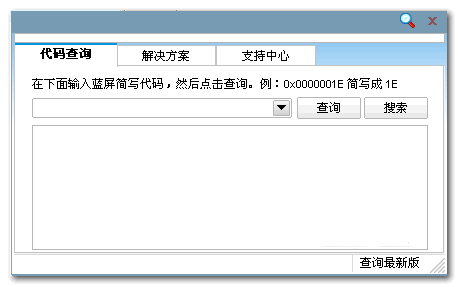



 分享
分享 收藏
收藏 下载
下载



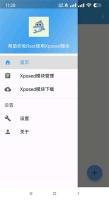
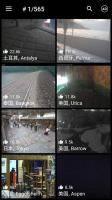
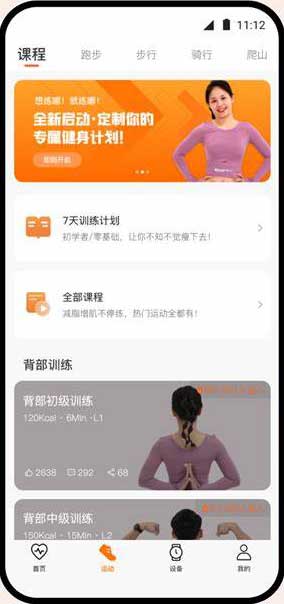
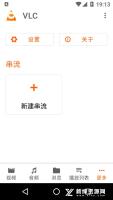
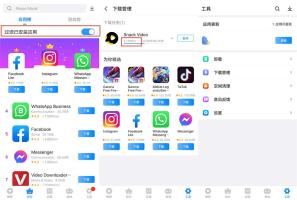
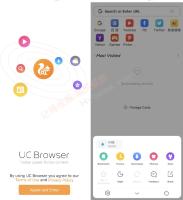
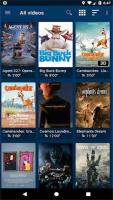
 发表我的评论
发表我的评论









